支付寶支付使用
支付寶支付
- 支付寶開放平臺登入
使用已有的支付寶賬號即可
https://open.alipay.com/platform/home.htm
2 . 關於沙箱環境(開發模擬環境)

https://docs.open.alipay.com/200/105311
登入後,在頁面頂部可以選擇進入沙箱環境設定頁面

3 . 支付寶開發者文件
https://openhome.alipay.com/developmentDocument.htm
電腦網站支付
https://docs.open.alipay.com/270
4 . 電腦網站支付流程


5 . 簽名

傳送給支付的請求都需要進行簽名
https://docs.open.alipay.com/291/106118
6 . 使用python工具包
https://github.com/fzlee/alipay/blob/master/README.zh-hans.md
安裝
# 從 1.3.0升級上來的使用者, 請先解除安裝pycrypto:pip uninstall pycrypto# 安裝python-alipay-sdk
pip install python-alipay-sdk --upgrade生成密鑰檔案
opensslOpenSSL> genrsa -out app_private_key.pem 2048 # 私鑰OpenSSL> rsa -in app_private_key.pem -pubout -out app_public_key.pem # 匯出公鑰OpenSSL> exitcat app_publict_key.pem 檢視公鑰的內容
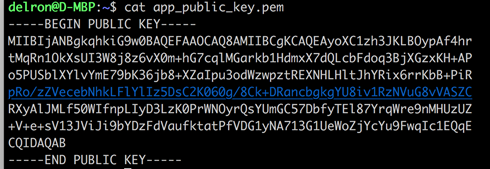
將-----BEGIN PUBLIC KEY-----
https://openhome.alipay.com/platform/appDaily.htm?tab=info



下載支付寶的公鑰檔案

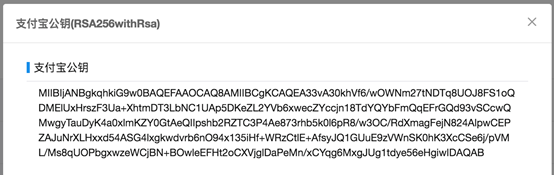
將公鑰的內容複製儲存到一個文字檔案中(alipay_pubilc_key.pem),注意需要在文字的首尾新增標記位(-----BEGIN PUBLIC KEY-----和-----END PUBLIC KEY-----) ,形如:

將剛剛生成的私鑰app_private_key.pem和支付寶公鑰alipay_public_key.pem放到我們的專案目錄中
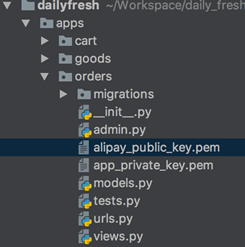
使用支付寶 python包的初始化

7 . 支付介面
https://docs.open.alipay.com/270/alipay.trade.page.pay/


8 . 獲取支付結果介面
https://docs.open.alipay.com/api_1/alipay.trade.query



